Megjegyzések
- Kérjük, készítsen biztonsági másolatot a telefon összes adatáról, mielőtt gyári alaphelyzetbe állítja, mert a visszaállítási művelet törli az összes adatot és beállítást a készüléken.
A Samsung az egyik legnépszerűbb mobiltelefon-márka a világon. A legtöbb fiatal inkább a Samsung telefonokat használja, ha nem az iPhone-t választják. Függetlenül attól, hogy milyen márkájú okostelefonot használ, vannak esetekben, amikor nem tudja telefonját zökkenőmentesen használni, a Samsung sem kivétel. Ha a Samsung telefonján valamilyen szoftver ütközik, képernyő nem reagál, a SIM-kártya nem észlelhető stb., Akkor megpróbálhatja újraindítani a telefont, hogy kijavítsa ezeket a problémákat. Ha a Samsung nem indul újra sikeresen, akkor talán végre elvégzi a gyári alaphelyzetbe állítást. Hogyan lehet egyszerűen és biztonságosan újraindítani vagy visszaállítani a Samsung készüléket? Ez a cikk megmondja a választ.
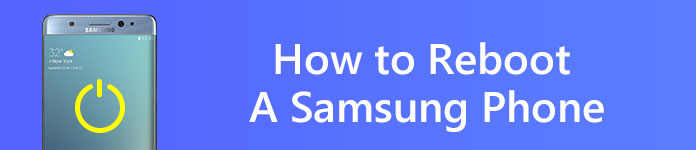
Indítsa újra a Samsung telefont
Ha Samsung telefonja befagyott és nem reagál, nyomja meg és tartsa egyszerre lenyomva a Bekapcsoló gombot és a Hangerő gombot 7 másodpercnél tovább, hogy újraindítsa.
A Samsung újraindítása előtt szem előtt kell tartania valamit.
Mi a teendő, ha a Samsung továbbra is lefagy, vagy az újraindítás után néha nem reagál?
Ha az eszköz újraindítása nem segíti a Samsung zökkenőmentes működését, meg kell próbálnia a Samsungra vonatkozó gyári visszaállítást.
Ha Samsung telefonja időről időre lefagy vagy nem reagál, de néha továbbra is működtetheti, akkor manuálisan visszaállíthatja a gyári alaphelyzetbe állítást.
Megjegyzések
1Nyissa meg a menüt a Beállítások kiválasztásához.
2Keresse meg a "Biztonsági másolat és visszaállítás" elemet, és kattintson rá.
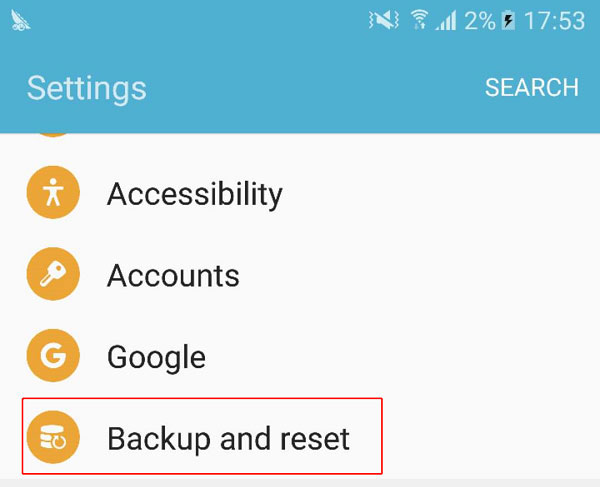
3Válassza a listából a "Gyári adatok visszaállítása" pontot, majd kattintson a "KÉSZÜLÉK VISSZAÁLLÍTÁSA" gombra, hogy a Samsung telefonjára gyári alaphelyzetbe állítson.
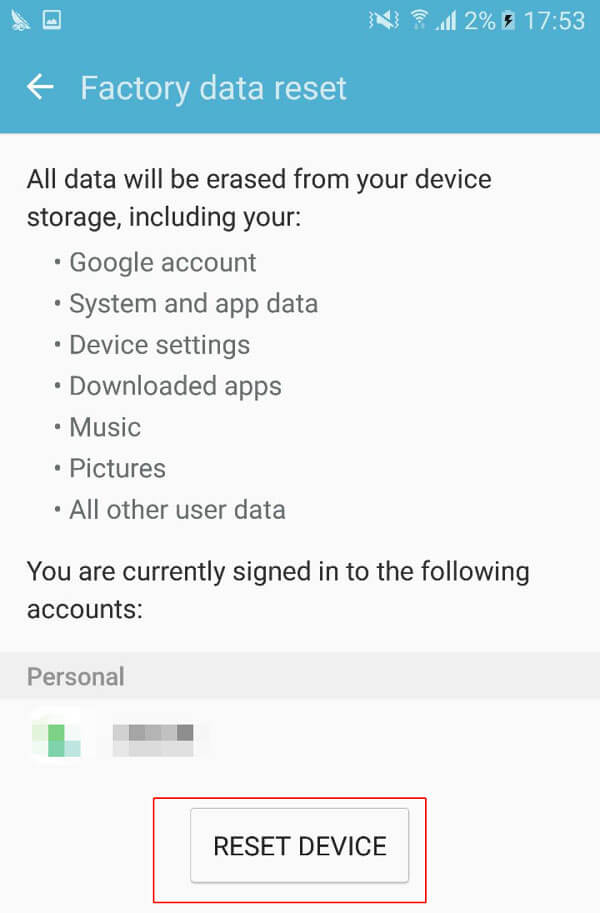
Biztonsági másolatot készíthet a Samsung összes adatáról a számítógépére, mielőtt újraindítja a telefont. Aiseesoft Android Data Backup & Restore az egyik legjobb biztonsági mentési eszköz, amely segítséget nyújthat. Ez egy egyszerű módszert kínál az összes fájltípus biztonsági másolatának készítésére és visszaállítására Android-eszközén.
Az Aiseesoft Android Data Backup & Restore szolgáltatásai

1 lépés Töltse le és indítsa el az Android Data Backup & Restore alkalmazást.
2 lépés Válassza az "Android adatmentése és visszaállítása" lehetőséget.
3 lépés Csatlakoztassa a Samsung készüléket a szoftverhez USB kábellel.
4 lépés Válassza az Eszköz adatainak biztonsági mentése vagy az Egy kattintással történő biztonsági mentés lehetőséget, az Android fájlok biztonsági mentésének igénye szerint.
Mi lenne, ha a Samsung folyamatosan nem válaszol, és már nem fér hozzá hozzá? Vegye figyelembe ezt a megoldást.
1 lépés Kapcsolja ki a Samsung készüléket a bekapcsoló gomb megnyomásával.
2 lépés Nyomja meg egyszerre a Hangerő növelése, a Menü / Kezdőlap gombot, akkor a Samsung helyreállítási módban indul.
3 lépés A helyreállítási menüben válassza az "adatok törlése / gyári visszaállítás" lehetőséget. A hangerőnövelő és a lefelé gombbal navigálhat, és a bekapcsológomb segítségével választhat.
4 lépés Kattintson az "Igen" gombra a gyári alaphelyzetbe állítási művelet megerősítéséhez.
5 lépés Végül válassza a „rendszer újraindítása most” elemet a Samsung telefon újraindításához.
Felhívjuk figyelmét, hogy ez a megoldás törli az összes adatot a belső memóriából. És mivel nincs hozzáférése a nem reagáló eszközhöz, nehéz visszaállítani a Samsung-ban lévő adatokat, mielőtt visszaállítanák őket.
Ha a Samsung telefonja lefagy, a rendszer összeomlik, vírus támad, fekete képernyő vagy vízbe húzódik, stb., Javasoljuk, hogy használja az Aiseesoft Broken Android Data Extraction szolgáltatást az adatok kibontásához a belső tárolóban és az SD kártyán. Ez lehetővé teszi a Samsung felhasználóinak, hogy különféle adatokat mentsenek, például névjegyeket, üzeneteket, üzenet mellékleteket, hívásnaplókat, WhatsApp, WhatsApp mellékleteket, képeket, fényképeket, audio-, video- és egyéb dokumentumokat a Samsung belső tárolójáról és SD-kártyájáról. Miután ezt a Samsung adatkitermelő szoftvert az eszköz szkennelésére használta, előzetesen megtekintheti az adatokat, és az összes adat kinyerhető a törött telefonról a számítógépre.
Aiseesoft törött Android adatkivonás kifejezetten a Samsung felhasználók számára készült, de sajnálatos, hogy csak a Windows verzió érhető el.
Ha a lehető legtöbb adatot szeretné kinyerni a befagyott vagy a nem reagáló Samsungból, mielőtt a fenti megoldást követné a telefon alaphelyzetbe állításának kényszerítésére, a Broken Android Data Extraction egy olyan szívességet nyújthat Önnek, amely lehetővé teszi az adatok biztonsági mentését a Samsung-tól a számítógép.
1 lépés Töltse le és indítsa el a FoneLab for Android alkalmazást, válassza a Broken Android Data Extraction lehetőséget.
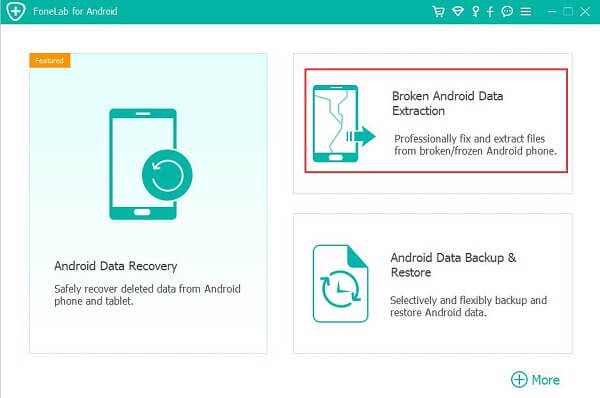
2 lépés Csatlakoztassa a Samsung-készüléket a számítógéphez USB-kábellel, hogy megbizonyosodjon arról, hogy a Broken Android Data Extraction automatikusan felismeri-e az eszközt.
3 lépés Kattintson a Start gombra a Samsung telefonszám és modellszám kiválasztásához, majd kövesse a három lépést, hogy a Samsung letöltési módba lépjen.
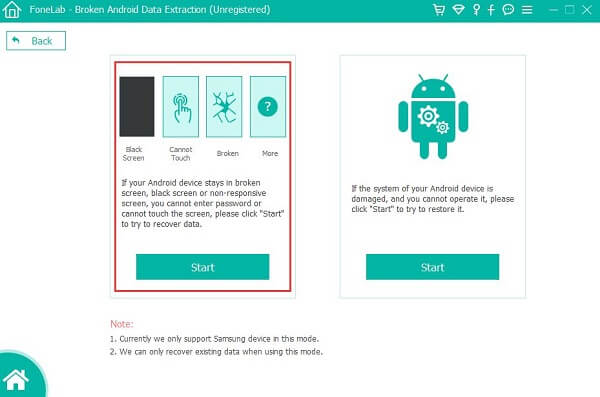
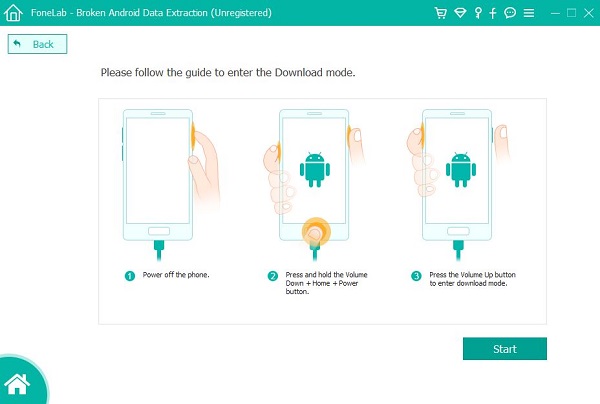
4 lépés A letöltési mód sikeres belépése után a szoftver elemzi és letölt. A folyamat befejezése után ez a szoftver automatikusan beolvassa a telefon adatait. A kiolvasott adatok előnézetét megtekintheti, és a számítógépre kibonthatja.
Függetlenül attól, hogy biztonsági másolatot készít a befagyasztott Samsung adatairól, mielőtt erőszakos visszaállítást végez, vagy az Android adatait kibontja a törött Samsungból, hogy elkerülje az értékes adatvesztést, erősen ajánlott az Aiseesoft Broken Android Data Extraction használata a cél eléréséhez. Remélem, hogy az összes fent említett megoldás hasznos lesz az Ön számára.